如何刪除 Word 中的分節符:簡單的步驟
您的 Word 文檔中有分節符嗎?以下是使用 Microsoft VBA 模塊手動刪除所有內容的指南,教您如何刪除分節符。
在使用 Microsoft Word 編輯長列表和目錄時,按字母順序對所有條目進行排序非常重要,這樣便於識別和查找資料。
請放心,Microsoft 針對此需求提供了多種選項來支持用戶的工作。而且,按字母順序排序的條目不僅限於表格或清單,普通段落也可以進行排序。
無論您選擇哪種方式,以下指南將幫助您快速掌握如何進行排序。
在 Word 中按字母順序對文本進行排序的方式是相同的,無論您是在表格、列表還是段落中。不過需要注意,對於多級列表,Word 的排序功能會有限制。
重要提醒:字母順序格式在單個列表上運作最佳。將其應用於多級列表時,Word 會將行分組並進行排序,這可能會影響文檔的呈現效果。
最理想的方式是,只對單個清單進行排序。您還可以選擇將每個列表複製到單獨的 Word 頁面或文檔中進行排序。現在,讓我們進入按字母順序排序的具體步驟!
首先,打開包含需要按字母順序排序的列表或段落的文檔。如果需要,您可以將內容複製到單獨的頁面以便處理。
使用 Ctrl + A 來選擇整個文檔,或通過按住並拖動光標選中所需排序的部分。
單擊屏幕頂部的 “主頁”選項卡,然後在段落部分中尋找 “排序”圖標(顯示為 A 在 Z 上方,旁邊有向下箭頭)。這將開啟“排序文本”窗口。
在“文本排序”窗口中設置您想要的排序方式:升序(A-Z)或降序(Z-A)。
如果列表中的條目包含多個單詞,且您希望按照第二個單詞的字母順序進行排序,請單擊窗口左下角的“選項”按鈕。然後在分隔字段部分輸入一個空格,並選擇“Word 2”進行排序。
完成所有設置後,點選“確定”應用更改。
恭喜您!這就是在 Word 中按字母順序排列文本和列表所需的全部步驟。請留意,本文中的指導主要適用於較新版本的 Microsoft Word。如果您使用的是 Word 2003 或早期版本,則可能需要執行更新以順利完成這些步驟。
此外,如果您希望對表格中的列表進行排序,步驟相似,只需在執行步驟之前確保選擇整個表格即可。如果您覺得這篇文章有幫助,您可能還會對其他實用技巧感興趣,例如製作 Word 文檔的副本以及將 PDF 插入到 Word 中。
您的 Word 文檔中有分節符嗎?以下是使用 Microsoft VBA 模塊手動刪除所有內容的指南,教您如何刪除分節符。
Word 允許您創建目錄、圖表和索引。本文將指導您如何輕鬆創建首字母縮略詞索引,增加文檔的可讀性。
保護您的重要文件免受任何外部來源的侵害將非常有益。有時在撰寫文件時,迫切需要
關係型資料庫管理系統(如 Access 2010)的優點之一是可以輕鬆設定具有約束的表和關係,以使
在 MS Access 中,如果指定條件的計算結果為 TRUE,則 IIF 函數傳回一個值;如果計算結果為 FALSE,則傳回另一個值。 IIF 函數
圖表和圖形是呈現數據的絕佳方式。 Microsoft Excel 2010 提供幾乎所有類型的圖表,並簡化了繪製流程,以便
間距在建立文件時非常重要,因為它會影響文件的外觀和呈現效果。您可以輕鬆增加或減少
Microsoft Office 套件應用程式提供了最簡單的方法來自訂功能區、標籤和快速存取工具欄,但如果您需要安裝新的
在 Access 中執行不同的操作並不容易,因為 RDBMS(關聯式資料庫管理系統)需要特定的語法和約束
幾乎每個文件都包含以下資訊:隱藏文字、物件資訊、個人資訊(識別資訊:作者姓名)等
圖表是 Excel 中最突出的功能之一,但有時你需要以不同的方式使用它們。我們將嘗試製作一個比較直方圖
我們通常將資料保存在多個工作表中,以便檢查每個實例的資料並單獨查看它們,但最好合併所有
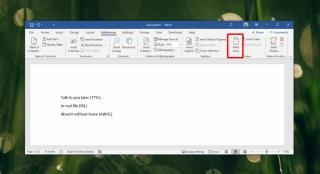





![匯出/匯入功能區和快速存取工具列設定 [Office 2010] 匯出/匯入功能區和快速存取工具列設定 [Office 2010]](https://tips.webtech360.com/resources8/r252/image-8447-0829093801831.jpg)




小雨 -
用這個方法整理我的聯絡人名單,效果非常好!感覺自己的文件更專業了!
小華 -
學會這個排序功能後,給我的工作帶來了很大的幫助!真的覺得太感謝了,值得分享!
樂天派 -
我一直以來都不知道這樣簡單的功能,實在太厲害了!我會分享給我的同事們,確實很有用
秋秋 -
不知道為什麼,當我看到這篇文章的時候,就非常開心,有這種小技巧真的讓人感到耳目一新!
阿美 -
這篇文章真是太棒了!學會在 Word 中按字母順序排列,真的能大幅提高我的工作效率!感謝分享
小王子 -
這個方法我也用過,真的有效!如果能再介紹一些深入的技巧就好了
貓咪隊長 -
這個功能我之前不知道,真的太有趣了!Word 裡還有這麼多實用的技巧,期待學習更多
Sunny -
太好了,這讓我在學校的報告中也能用上這項技巧,感覺瞬間變得專業起來了
阿俊 -
我有一個小問題,不知道在排序時,空格的部分會影響排序嗎?希望能有更多解答
張大衛 -
非常感謝!這正是我需要的幫助,讓我能快速整理我的報告,省下不少時間
小白 -
是啊,我常常為了整理文件而頭疼,這篇分享讓我看到希望!一定要好好利用這個功能
阿明 -
這幾個步驟真的簡單明瞭,幫助我在報告中快速整理資料,真的是太實用了!感謝你
天佑 -
用 Word 的字母排序怎麼那麼有趣!我還用來做文檔的摘要,整體看起來更整齊了!
阿麗 -
之前對於 Word 的功能了解不深,這篇文章讓我開眼界!希望能多分享一些這類的技巧
小翠 -
我已經試過這些步驟了,真的很簡單!Word 的字母排序功能太實用了,特別是在整理我的資料時!
海洋小豬 -
我昨晚的文件整理就是按照這個方法來的,出乎意料的簡單,期待以後還能學到更多
小剛 -
我覺得這篇文章寫得很清楚,步驟都很詳細,讓我一下子就明白怎麼做了,太感謝您了
小雪 -
排序的功能不僅可以提高效率,還能讓文件看起來更整潔!我會經常使用!謝謝!